Anleitung zur Behebung eines schwachen Huawei-Signals oder eines Netzwerkproblems
Android Tipps & Tricks / / August 05, 2021
Das Huawei-Smartphone ist eines der leistungsstärksten Smartphones der Welt mit einer High-End-Konfiguration zu einem erschwinglichen Preis. Wenn es jedoch keinen Netzwerkempfang hat, ist es dann von Nutzen? Ich bin auf eines der Probleme mit diesen Mobilteilen gestoßen, bei denen Leute tatsächlich Tickets gesammelt und Fragen gemeldet haben, wie man das schwache Signal von Huawei behebt oder ein Netzwerkproblem verliert. Bei diesem Problem kann Ihr Telefon nicht genügend Netzwerk von seinem Dienstanbieter empfangen oder es gibt überhaupt kein Netzwerk. Dadurch wird verhindert, dass der Benutzer Anrufe, Nachrichten und vieles mehr tätigt.
Wenn Sie der Meinung sind, dass dieses Problem nur von Huawei-Benutzern beobachtet wird, denken Sie noch einmal darüber nach, da es sich um ein häufiges Android-Problem handelt, das wir hier angehen möchten. In diesem Auszug haben wir einige der effektiven Möglichkeiten erwähnt, wie Sie das schwache Signal oder den Verlust beheben können Netzwerkproblem auf Ihrem Smartphone, die Auswirkungen können jedoch auf Smartphones mit unterschiedlichen variieren Spezifikationen.
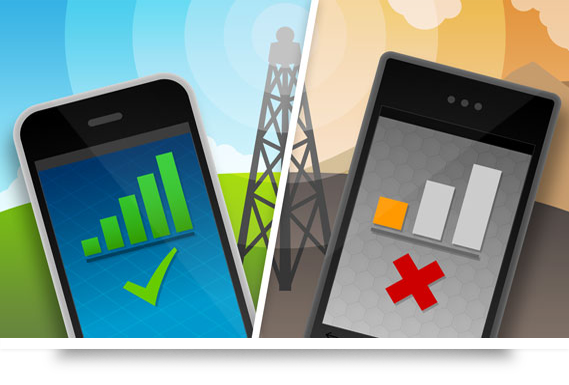
Anleitung zur Behebung eines schwachen Huawei-Signals oder eines Netzwerkproblems
Überprüfen Sie zuerst, ob zeitweise Probleme auftreten
Als Erstes müssen Sie überprüfen, ob Ihr Dienstanbieter gewartet oder aktualisiert wird, wodurch das Netzwerk schwach ist oder überhaupt kein Netzwerk vorhanden ist. Die meisten Dienstleister informieren ihre Kunden jedoch frühzeitig über solche zeitweiligen Probleme Angesichts von Naturkatastrophen wie Überschwemmungen oder Erdbeben könnte das Netzwerk zumindest so lange auf sich warten lassen, bis es soweit ist restauriert. Wenn das Netzwerk jedoch auch bei gutem Wetter schwach ist, müssen Sie sich an Ihren Diensteanbieter wenden, um eine Lösung zu erhalten.
Flugzeugmodus umschalten
Dies ist einer der Leckerbissen, die Sie tun können, um einen ordnungsgemäßen Netzwerkempfang zu erzielen. Beachten Sie, dass dafür keine angemessene Erklärung verfügbar ist. Benutzer haben diese Methode jedoch bei einem Netzwerkproblem ausprobiert und getestet. Wenn Sie den Flugzeug- oder Flugmodus aktivieren, werden alle eingehenden und ausgehenden Netzwerkverbindungen deaktiviert. Wenn Sie es deaktivieren, sucht das System automatisch nach verfügbarem Netzwerk, und dort haben die Benutzer ihre Lösung gefunden.
Richten Sie das Netzwerk manuell ein
Das sind im Grunde zwei verschiedene Methoden, um die Netzwerkeinstellungen festzulegen. Entweder kann sich das Telefon automatisch in einem verfügbaren Netzwerk registrieren, oder Sie können es manuell registrieren, indem Sie die verfügbaren Netzwerke suchen. Ein manuell angepasstes Netzwerk ist hilfreich, wenn Sie sich nicht in Ihrem Heimnetzwerk befinden oder Roaming betreiben. Das Telefon fordert den Benutzer auf, jedes Mal nach verfügbarem Netzwerk zu suchen, wenn die Verbindung zu einem vorhandenen Netzwerk getrennt wird. Wenn Sie jedoch ein schwaches Signal oder ein Netzwerkproblem bemerken, kann diese Methode nützlich sein. Die Vorgehensweise ist unten angegeben.
- Gehen Sie zum ‘die EinstellungenApp.
- Tippen Sie nun auf "Mobilfunknetze’Und wählen Sie dann’Netzbetreiber’.
- Tippen Sie nun auf die bevorzugte SIM-Karte, für die Sie ein Netzwerk erstellen möchten, und anschließend auf „Manuell auswählen’.
Das System sucht nach verfügbaren Netzwerken und nach den Ergebnissen können Sie das zu registrierende Netzwerk auswählen.
Beachten Sie, dass Ihr Dienstanbieter Dienste oder einen anderen Dienstanbieter verwendet haben muss, um sich für ein Netzwerk zu registrieren. Zum Beispiel kann auf das in Mumbai verfügbare MTNL-Netzwerk von Mumbai aus zugegriffen werden, indem ein Netzwerk von CellOne oder BSNL ausgeliehen wird.
Netzwerk automatisch einrichten
Standardmäßig wählen die Netzwerkeinstellungen auf jedem Smartphone das Netzwerk automatisch aus. Wenn Ihr Telefon jedoch eines der wenigen ist, für die manuelle Einstellungen erforderlich sind, müssen Sie es wieder auf automatisch einstellen. Hier sucht das Telefon selbst nach verfügbaren Netzwerken, anstatt die Benutzer aufzufordern, manuell nach verfügbaren Netzwerken zu suchen und sich dann dort zu registrieren.
- Um das Netzwerk automatisch einzustellen, öffnen Sie diedie Einstellungen’App und wählen Sie dann’Mobilfunknetze' Merkmal.
- Der nächste Schritt ist das Tippen auf „Netzbetreiber'.
- Wenn Ihr Smartphone über eine doppelte SIM-Karte verfügt, wählen Sie nacheinander eine oder beide SIM-Karten aus und tippen Sie auf „Wählen Sie automatischUnter Netzwerkpräferenz.
- Dadurch wird die Netzwerkeinstellung automatisch eingestellt und das schwache Netzwerkempfangsproblem auf Ihrem Telefon behoben.
Ändern Sie das bevorzugte Netzwerk
Als ich das letzte Mal auf Reisen in einem 3G-Netzwerk auf meinem Telefon surfte, funktionierte es plötzlich nicht mehr. Ich suche nach Gründen, warum das Internet nicht funktioniert, und da habe ich gesehen, dass das Netzwerk auf 2G zurückgefahren ist. Da ich mein bevorzugtes Netzwerk nur auf 3G eingestellt hatte, wurden das Internet und weder Anrufe noch Nachrichten über ein 2G-Netzwerk weitergeleitet. Die meisten Smartphones verfügen über eine Dual-SIM-Karte, von denen eines möglicherweise über 2G / 3G / 4G verfügt. Bei den meisten Smartphones ist die für den SIM-Steckplatz Nr. 2 ist normalerweise nur 2G / 3G.
Dies kann zu Problemen führen, wenn Sie unterwegs sind oder sogar Ihr Heimnetzwerk verlassen, während Sie im Internet surfen. Dies kann zu einem schwachen Signal oder sogar zu einem Netzwerkverlust führen. Überprüfen Sie nun, ob beide SIM-Steckplätze dieselbe oder unterschiedliche Technologieunterstützung bieten, und befolgen Sie dann die unten angegebenen Schritte.
- Besuche den die Einstellungen App auf Ihrem Smartphone.
- Tippen Sie auf Mobilfunknetze und dann auf „Bevorzugte Netzwerke' Merkmal. Es muss auf derselben Seite oder unter angesprochen werden Zusätzliche Einstellungen Möglichkeit.
- Jetzt können Sie entweder das bevorzugte Netzwerk als festlegen Nur 2G / 3G, Nur 3G / 4G oder alle verfügbaren Netzwerke.
- Es ist besser, verfügbare Netzwerke auszuwählen, um das verfügbare Netzwerk optimal zu nutzen, während Sie irgendwohin ziehen.
Überprüfen Sie noch einmal, ob die SIM-Karte richtig eingelegt ist
Es ist möglich, dass Sie die SIM-Karte kürzlich aus xyz-Gründen herausgenommen haben und das Netzwerk jetzt nicht mehr erhalten. In solchen Fällen müssen Sie prüfen, ob Sie die SIM-Karte richtig eingelegt haben oder nicht. Heben Sie einfach die Rückseite heraus, entfernen Sie die SIM-Karte und legen Sie sie erneut ein. Stellen Sie sicher, dass das Telefon ausgeschaltet ist, wenn Sie die Karte herausnehmen. Wenn Sie die Karte wieder eingesteckt haben, schalten Sie das Telefon ein, da die meisten Telefone einen Neustart erhalten, um die erforderlichen Änderungen vorzunehmen, wenn SIM-Karten eingelegt werden.
Aktualisieren Sie das Gerät
Halten Sie Ihr Telefon mit der neuesten Firmware auf dem neuesten Stand, um Fehler und Viren zu vermeiden, die mit Ihrem Telefon in Konflikt geraten können. Um zu überprüfen, ob ein Update verfügbar ist oder nicht, gehen Sie zu ‘Einstellungen >> Über Telefon >> Software-Updates >> Nach Updates suchen’.
Verwenden Sie den Netzwerk-Booster
Es gibt zahlreiche Gründe, warum Ihr Telefon ein schwächeres Netzwerk empfängt. Dies kann auf ein Softwareproblem oder auf ein Hardwareproblem wie ein in der Baugruppe installiertes beschädigtes oder fehlerhaftes Netzwerkempfängerinstrument zurückzuführen sein. Sie können einen Netzwerk-Booster kaufen, um dieses Problem zu beheben. Beachten Sie jedoch, dass er Einschränkungen aufweist, über denen Sie ihn nicht verwenden können.
Nehmen Sie Hilfe von einem Service-Center
Softwareprobleme können mit einer dieser Methoden oder einfach durch Zurücksetzen des Telefons auf die ursprünglichen Werkseinstellungen behoben werden. Wenn das Problem jedoch mit der Hardware zusammenhängt, müssen Sie es zu einem Servicecenter bringen, es sei denn und bis Sie ein Experte sind. Wir empfehlen, das Telefon zu einem autorisierten Servicecenter zu bringen, insbesondere wenn Ihr Telefon unter ist Garantie und / oder teuer, da Sie mit keinem Techniker eines Drittanbieters ein Risiko eingehen können, um das Telefon zu erhalten Fest.
Weiterlesen:-
- Wie behebe ich das Netzwerkproblem auf deinem OPPO-Telefon?
- So beheben Sie ein Problem mit schwachen Signalen auf Elephone-Geräten
- Wie behebe ich das Netzwerkproblem auf deinem OPPO-Telefon?
- Wie behebe ich das Problem beim Neustart und Einfrieren von Huawei?
- Anleitung zur Behebung von Xiaomi Redmi Hinweis Schwaches Signal oder verlorenes Netzwerkproblem!
- Suchen Sie nach weiteren Anleitungen für GetDroidTips!
Mit einer Erfahrung von mehr als 4 Jahren in verschiedenen Genres beim Schreiben von Inhalten ist Aadil auch ein begeisterter Reisender und ein großer Filmfan. Aadil besitzt eine Tech-Website und ist begeistert von TV-Serien wie Brooklyn Nine-Nine, Narcos, HIMYM und Breaking Bad.



![Download T825YDXS3CTC1: März 2020 Patch für Galaxy Tab S3 [Taiwan]](/f/e3512a2c42e08e1f6a1f226ea6594dee.jpg?width=288&height=384)